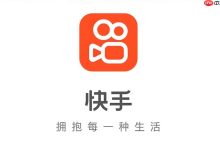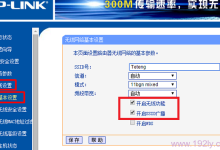可在路线规划时选择备选路线或设置偏好避开拥堵。输入目的地后,系统提供多条路线并标注时间与路况,点击任一路线即可选用;也可点击右上角“设置”选择“躲避拥堵”“不走高速”等偏好,系统将重新规划;还可使用“自定义路线”功能,手动标记想走或不走的路段,实现精准导航。

如果您在使用高德地图导航时希望避开系统默认推荐的路线,选择自己更熟悉的道路或避免拥堵、限高路段,可以通过手动选择和切换多条规划路线来实现。以下是具体的操作方法。
本文运行环境:iPhone 15 Pro,iOS 18
一、查看并切换系统提供的多条路线
高德地图在输入起终点后会自动规划出多条可选路线,每条路线都有不同的特点,例如距离最短、时间最快或少收费等。您可以根据实时路况和个人偏好进行切换。
1、打开高德地图App,点击“驾车”模式,输入起点和目的地。
2、进入路线规划页面后,系统会显示3条及以上备选路线,通常包括“推荐路线”、“高速优先”、“避免收费”等选项。
3、每条路线下方会标注预估行驶时间、距离和路况颜色(绿色为畅通,红色为拥堵)。
4、直接点击您想走的路线卡片,该路线将变为蓝色高亮显示,然后点击“开始导航”即可按此路线行驶。
二、设置路线偏好以优化推荐结果
通过预先设置导航偏好,可以让高德地图在规划路线时优先考虑您的驾驶习惯,如避开高速、减少红绿灯或优先选择主干道。
1、在输入目的地后的路线规划页面,点击右上角的“设置”图标(齿轮形状)。
2、进入“路线偏好”设置界面,可选择“高速优先”、“不走高速”、“少收费”、“躲避拥堵”、“大路优先”等选项。
3、勾选您需要的偏好项后返回路线页面,系统将根据新设置重新计算并展示符合条件的路线。
4、从更新后的路线中选择最合适的一条,点击“开始导航”。
三、使用自定义路线功能精确控制行驶路径
当系统提供的路线都无法满足需求时,可以使用“自定义路线”功能手动标记必须经过或必须避开的路段。
1、在路线规划页面,点击左下角的“高德推荐”按钮,展开更多路线选项。
2、在底部弹出的选项中选择“自定义路线”。
3、进入编辑模式后,点击“标记想走”并在地图上滑动选择您希望途经的道路;或点击“标记不走”划过不想经过的路段。
4、完成标记后,点击下方“规划路线”,系统将生成符合您设定的新路线。
5、确认路线无误后,点击“开始导航”即可按照自定义路径行驶。

 路由网
路由网